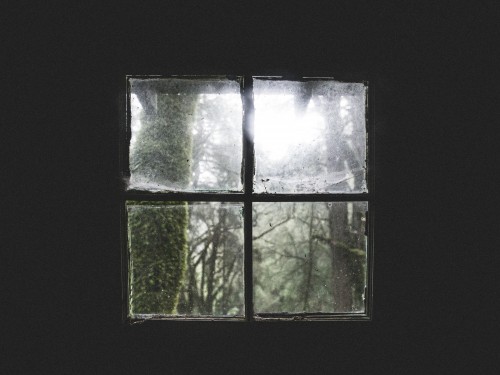目录
怎样彻底关掉win1自带杀毒
很多小伙伴在使用win10系统的时候会发现win10系统自带了杀毒软件,但是大家不喜欢使用系统自带的杀毒软件,于是想要关闭,但是不知道怎么操作,为此小编整理了win10自带杀毒软件的关闭方法,操作简单,具体步骤全部放在下面的文章中了。
怎样彻底关掉win10自带杀毒?
方法一、
1.首先点击开始,再点击设置;
2.然后点击更新和安全;
3.在左侧列表中选择Windows安全中心,在右侧选择打开Windows安全中心;
4.点击“病毒和威胁保护”设置;
5.将实时保护、云提供的保护和自动提交样本关闭,即可关闭WindowsDefender。
方法二、
1.启动要关闭自带杀毒软件的电脑,进入Win10系统,在桌面右下角右键点击“开始”,选择“运行”,点击选中;
2.在弹出的“运行”对话框中输入“gpedit.msc”,回车打开;
3.在计算机管理窗口中左侧找到“计算机配置”“管理模板”“Windows组件”位置,点击打开;
4.在文件中找到“Windowsdefender防病毒程序”选项,点击打开;
5.在对话框中找到“关闭Windowsdefender防病毒程序”,右键点击打开;
6.在弹出的右键菜单中找到“编辑”,点击选中;
7.在“已启用”位置将其勾选,即可关闭win10系统电脑自带的杀毒软件,问题解决。
以上就是小编为大家带来的怎样彻底关掉win10自带杀毒的方法了,希望能帮助到大家啊。
win1自带的杀毒软件如何关闭
win10自带的杀毒软件关闭方法如下:
1、按win键 R,呼出“运行”,输入“gpedit.msc”,再按“确定”。
2、依次展开“计算机配置”“管理模版”“WindowsDefender”,鼠标双击右边的“关闭WindowsDefender”,点选“已启用”,最后点击“确定”,重启电脑后,Windows10自带的杀毒软件的彻底关闭了。
百度卫士杀毒软件
百度卫士是百度公司出品的简单可信赖的系统工具软件,集电脑加速、系统清理、安全维护三大功能于一身,为用户提供优质的电脑及网络安全服务。
百度正式推出了百度卫士1.0版本,以“轻、快、智、净”为口号,在“电脑加速”、“系统清理”、“木马查杀”三大主要功能之外,还提供了“高危漏洞修复”、“软件管家”、“开机小贴士”等小功能。
win1系统怎么关闭WindowsDefender防病毒程序
Win10系统有自带的杀毒软件,那就是"WindowsDefender防病毒程序",但是有的朋友觉得"WindowsDefender防病毒程序"占用了太多的系统资源,会在每天进行扫描win10系统,而且还会经常误删和报错各种文件,所以有的伙伴想关闭"WindowsDefender防病毒程序"但是不知道怎么关闭,今天小编就教大家win10系统如何关闭"WindowsDefender防病毒程序"。
具体步骤如下:
1.按下键盘上的"win r"键打开运行窗口,输入"gpedit.msc",回车进入"本地组策略编辑器";
2.在"本地组策略编辑器"界面中依次点击打开"计算机配置-管理模块-Windows组件-WindowsDefender防病毒程序";
3.点击"WindowsDefender防病毒程序"文件夹,在右侧可以看到关闭"WindowsDefender防病毒程序"这个选项;
4.双击打开,将"已启用"勾选,这样"WindowsDefender"就被我们关闭了;
5.但是小编推荐大家不要关闭这个功能,可以选择"WindowsDefender防病毒程序"下的"扫描"文件夹,在右侧双击打开"仅当计算机处于打开但位使用状态才启动计划扫描"这个选项
7.将"已启用"勾选,这样"WindowsDefender防病毒程序"会在我们平时电脑开启但是我们没有使用的时候扫描电脑,这样就不会影响到我们了;
以上就是win10怎么关闭"WindowsDefender防病毒程序"的教程,希望这篇教程能帮助到大家
win1系统怎么关闭杀毒软件?
【WIN I】组合键选择【更新和安全】,进入【WindowsDefender】并【打开WindowsDefender安全中心】,点击【病毒和威胁保护】进入【“病毒和威胁防护”设置】即可关闭“实时保护”。
彻底关闭WindowsDefender
在Cortana搜索栏中输入“regedit”回车,进入注册表编辑器。定位到HKEY_LOCAL_MACHINE\SYSTEM\CurrentControlSet\Services\SecurityHealthService在右侧找到“start”并双击将“数值数据”由2更改为4即可。
若需重新打开,重复以上步骤并将4改回2即可。
注意:修改注册表有风险,需谨慎
以上方法适用于WIN10各版本,WIN10专业版除修改注册表外可以通过组策略彻底关闭WindowsDefender
专业版用户彻底关闭WindowsDefender
通过“WIN R”组合键输入“gpedit.ms”回车进入组策略,依次点击“管理模板”“Windows组件”,找到并双击“WindowsDefender”,双击关闭“WindowsDefender”,点击“已启用”“确定”即可。
如何关闭win1的自带杀毒软件
很多使用win10系统的用户发现下载软件的时候安装不了,排查后发现是因为win10系统自带的杀毒软件给拦截了,这个时候,我们该如何关闭杀毒软件呢?今天小编教你们如何从系统设置里关闭杀毒软件,下面一起来看看吧,
关闭win10自带杀毒软件的教程
1、首先点击开始,再点击设置
2、然后点击更新和安全
3、在左侧列表中选择Windows安全中心,在右侧选择打开Windows安全中心
4、点击"病毒和威胁保护"设置
5、将实时保护、云提供的保护和自动提交样本关闭,即可关闭WindowsDefender
6、如果WindowsDefender将你的一些文件加入到隔离区,点击左侧盾牌标志(病毒和威胁保护)
7、点击扫描历史纪录进行恢复
Win1系统如何禁用杀毒软件|Win1系统关闭杀毒软件教程
为了更好地维护win10系统安全,很多用户都会在电脑中安装杀毒软件和防火墙软件。不过,如果用户在win10系统中玩游戏的话,杀毒软件开着的情况下,会占用系统资源,影响游戏运行速度。这该怎么办呢?下面,小编给大家介绍下Win10系统关闭杀毒软件的具体方法。
推荐:win10系统下载32位
步骤如下:360安全卫士、QQ管家等防火墙软件关闭方法
1、首先,我们在桌面右下角找到需要关闭的杀毒软件,若看不到的话肯定是被隐藏了,我们只需要点击右下角的小三角就可以看到,在杀毒软件上单击右键,选择“退出”;
2、在第二界面点击“继续退出”即可退出。
步骤:金山毒霸、360杀毒、百度杀毒等杀毒软件关闭方法
1、我们在桌面右下角找到需要关闭的杀毒软件,若看不到的话肯定是被隐藏了,我们只需要点击右下角的小三角就可以看到,在杀毒软件上单击右键,选择“退出”;
2、在弹出的窗口点击“确定”;
以上就是小编给大家介绍的Win10系统关闭杀毒软件的方法了。在打游戏时,关闭掉杀毒软件,可以很有效地提升电脑运行速度,大家不妨一试!